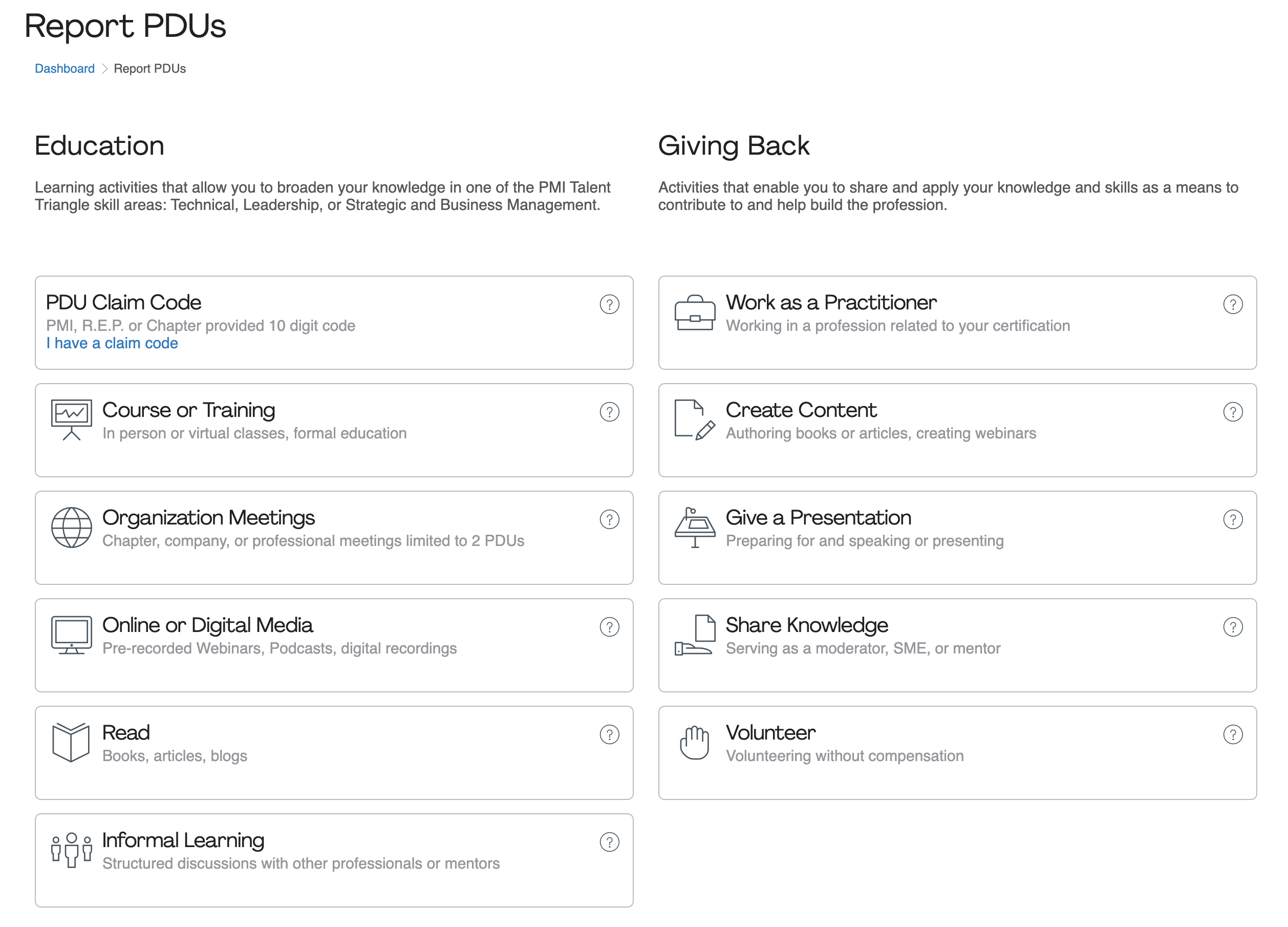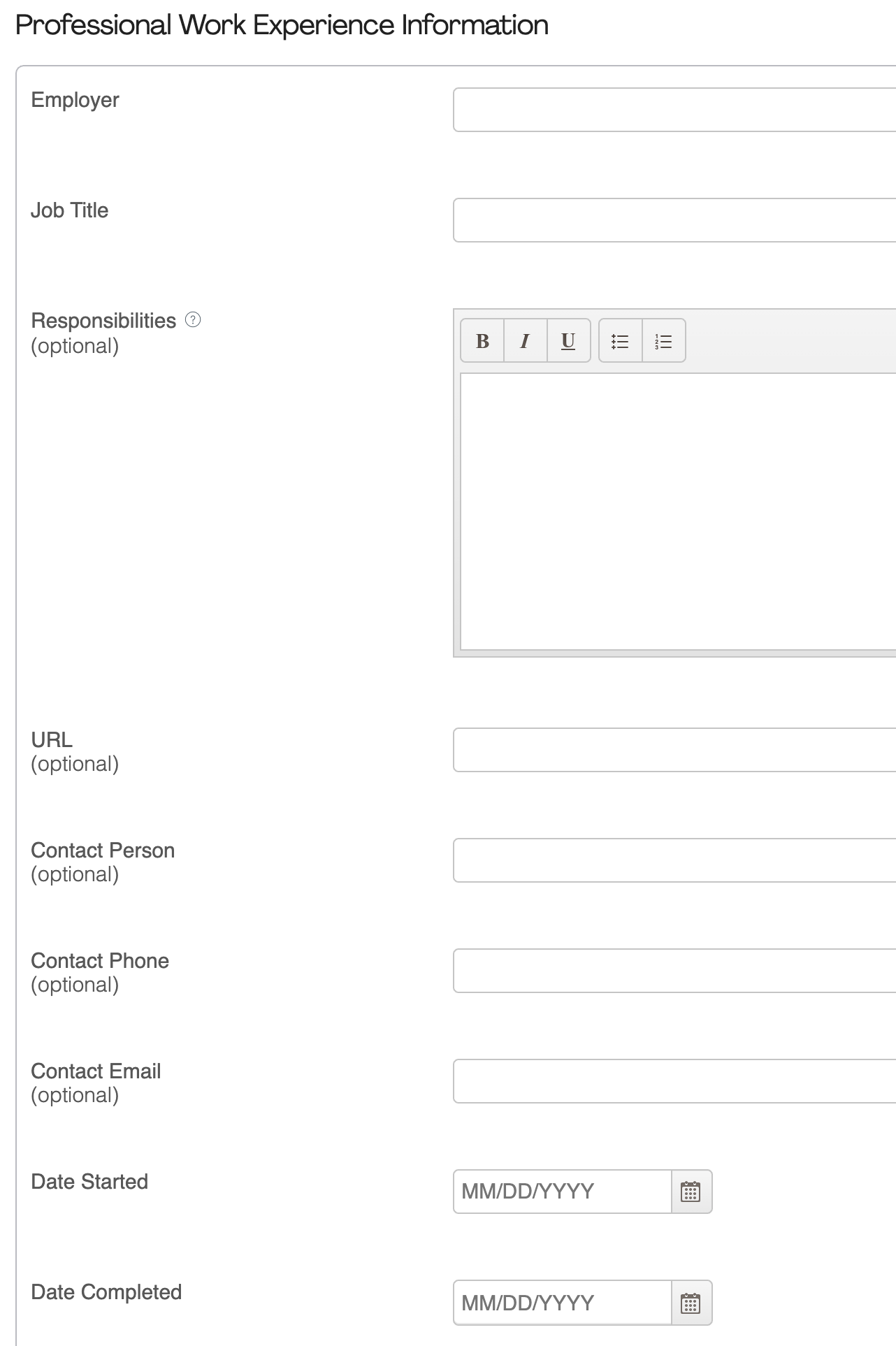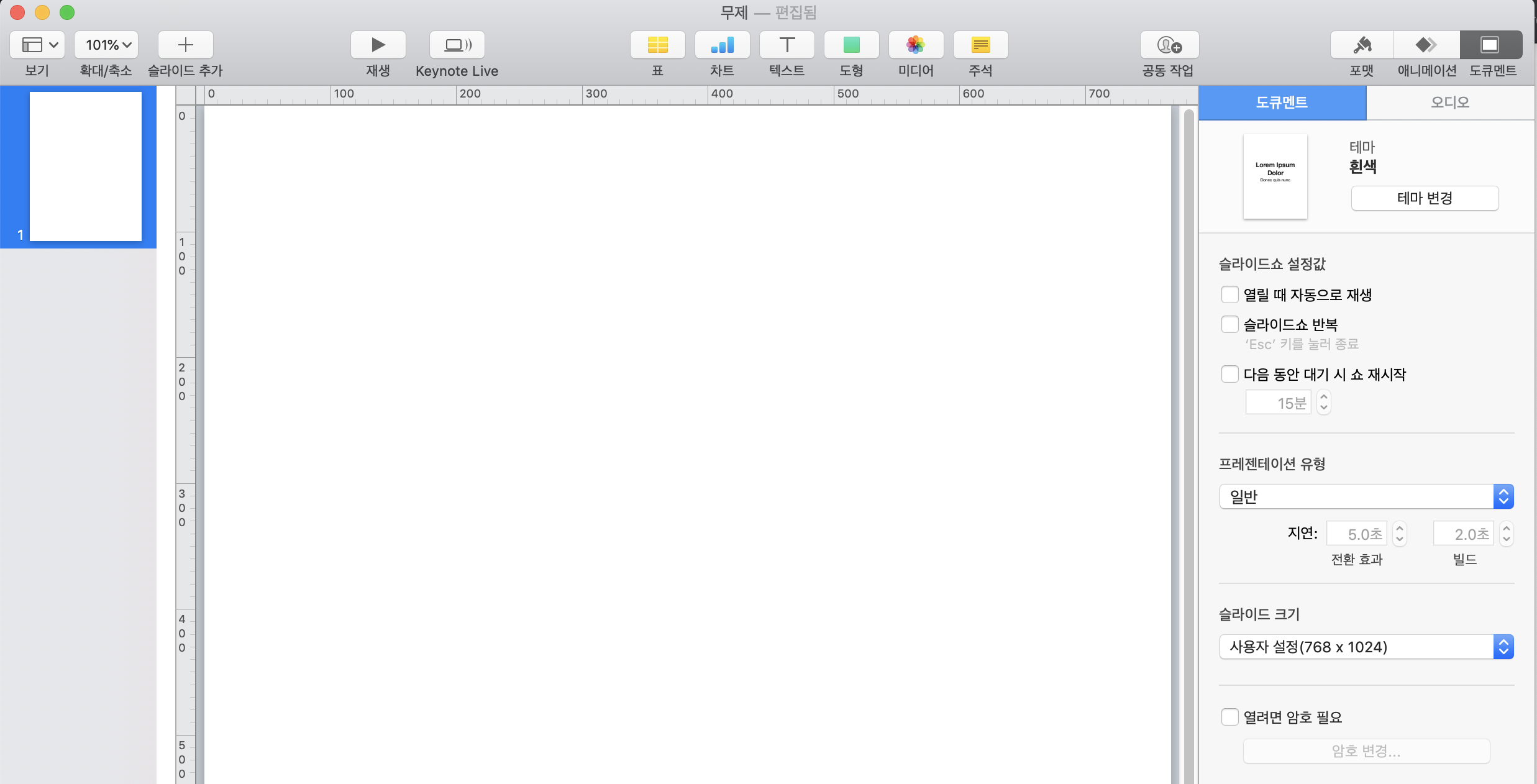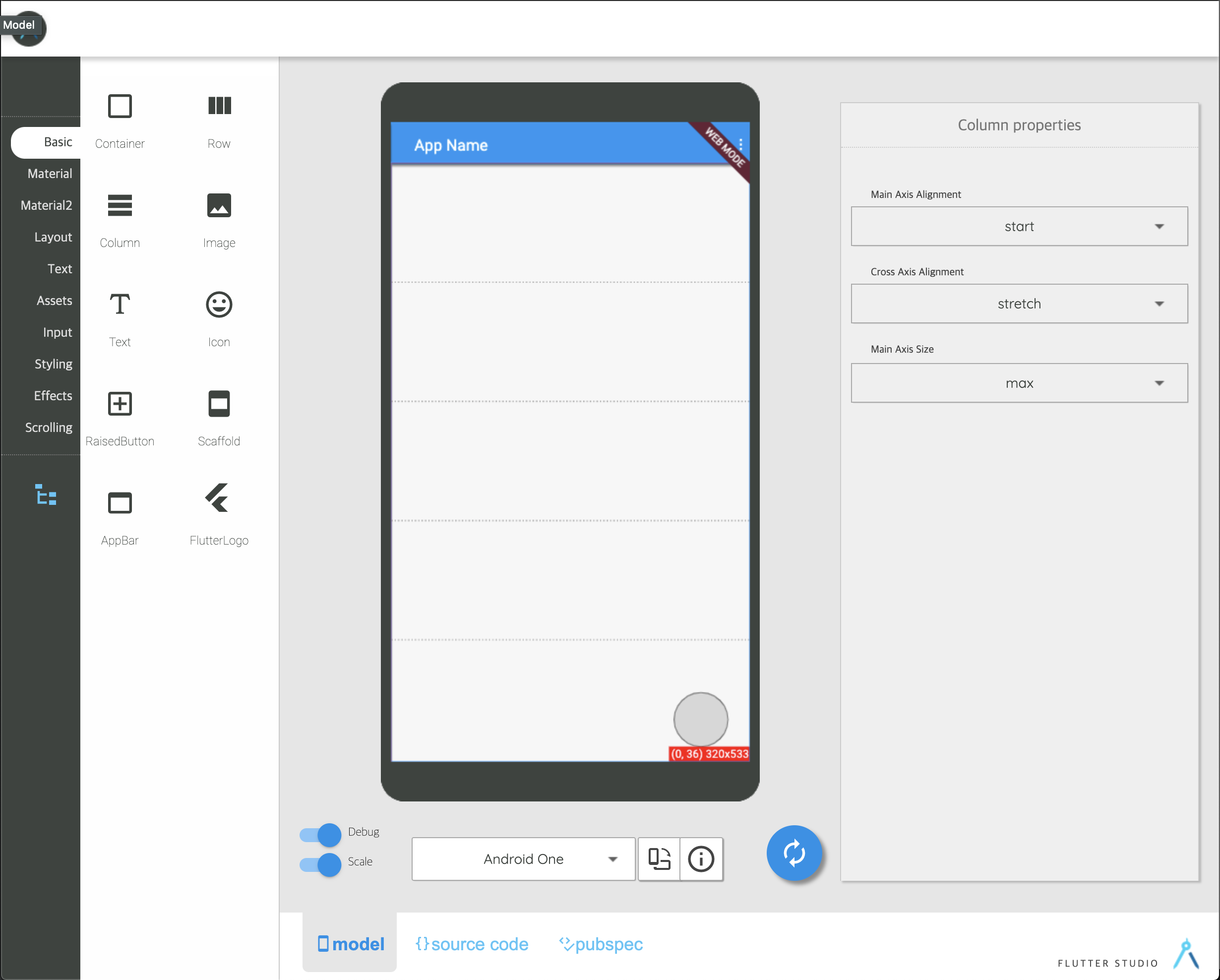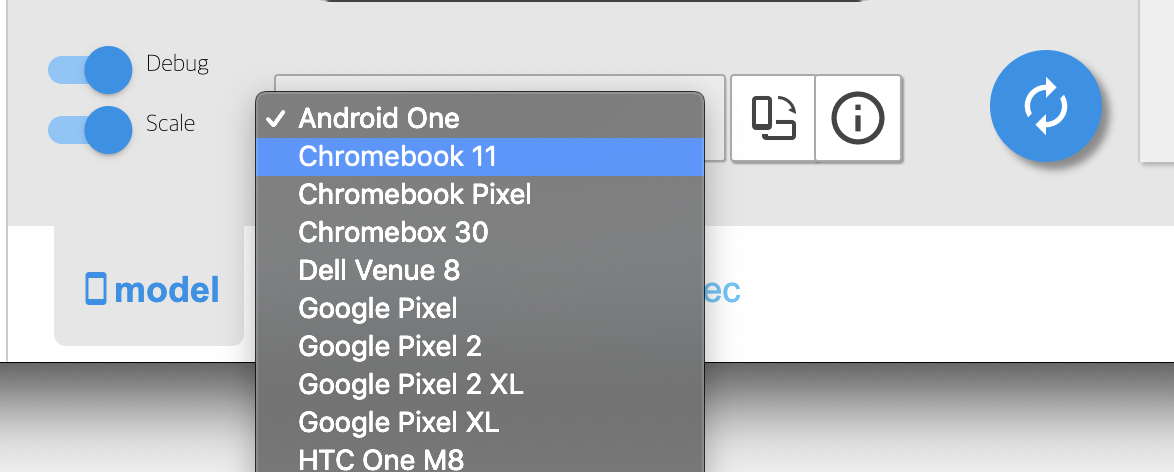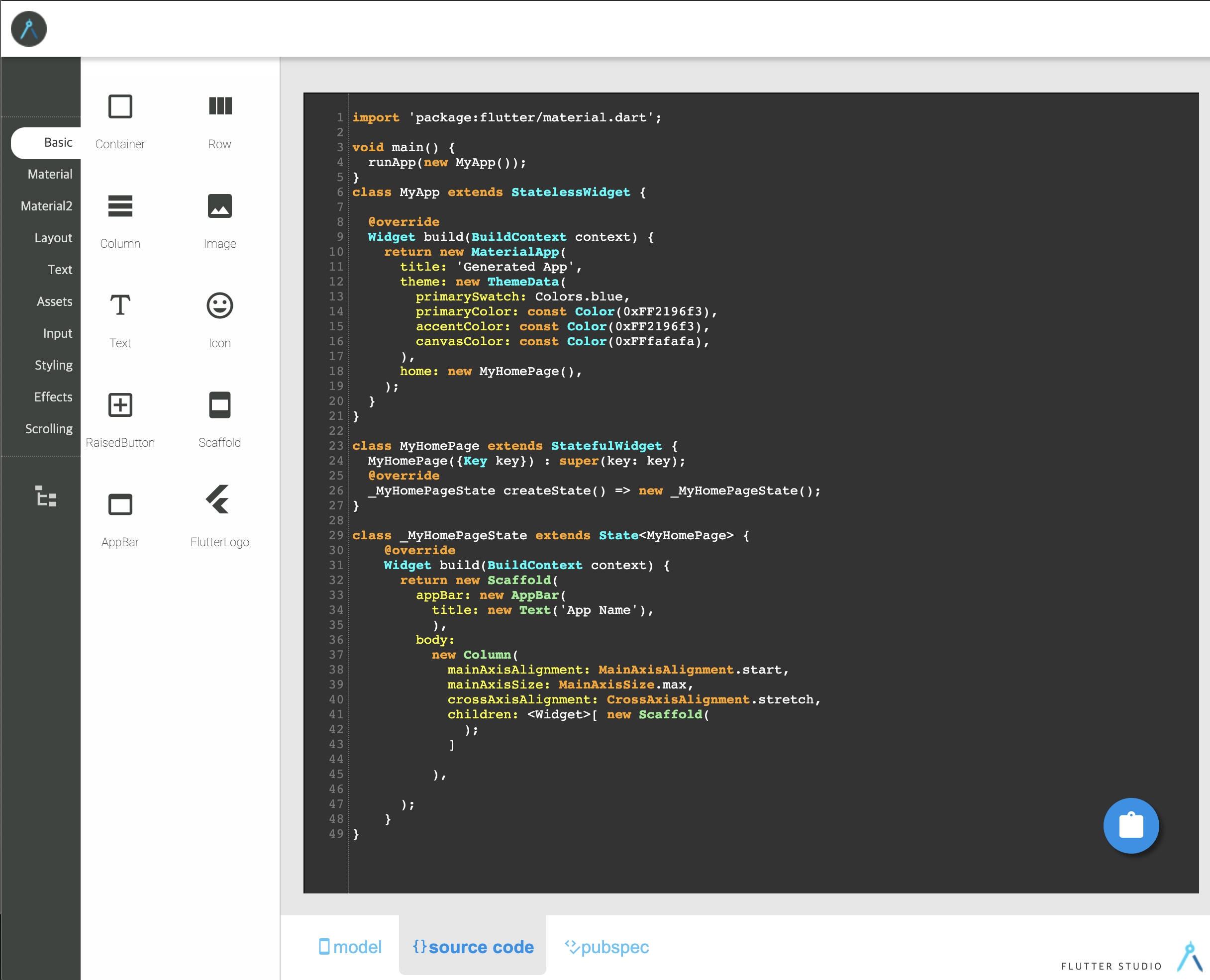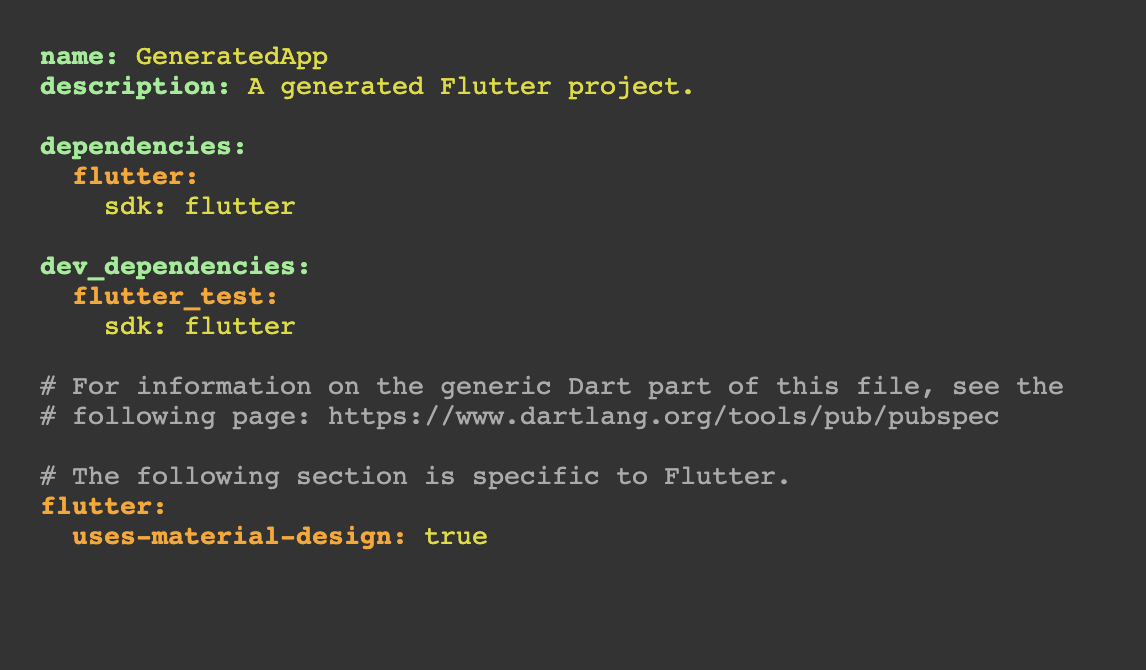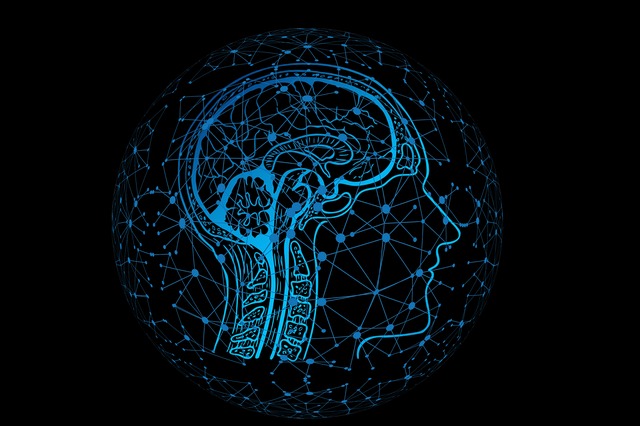먼저 apt로 tomcat8을 설치한다.
$sudo apt install tomcat8 tomcat8-admin
설치하겠냐고 물으면 'y'를 입력하면 된다.
설치가 완료되면 자동으로 서비스를 시작한다.
서비스를 확인해본다.
$sudo service tomcat8 status
$IP주소:8080 또는 $도메인:8080을 브라우저 주소창에 입력하고 톰캣에 접속해본다.
아래와 같은 화면이 나오면 정상.

톰캣 설정 폴더는 다음 경로이다.
$cd /etc/tomcat8
서버 설정은 다음 파일을 수정하면 된다.
$sudo vi server.xml
기본포트는 8080인데 이 파일에서 8080을 찾아서 원하는 포트번호로 변경해주고 톰캣을 재시작하면 된다.
$IP주소:8080/manager 에 접속하면 403 오류가 나타날 것이다.
tomcat-users.xml에 Role과 User를 추가해야 manger에 접속할 수 있다.
$sudo vi tomcat-users.xml
파일 마지막에 아래와 같은 부분이 있는데 ..

이 작성 양식을 참조해서 role과 user를 추가하면 된다. 다음 내용을 </tomcat-users> 태그 안에 위치하도록 작성한다.
<role rolename="manager-gui"/>
<user username="계정" password="비밀번호" roles="manager-gui"/>
저장하고 톰캣을 재시작한다.
$sudo service tomcat8 restart
보통은 방화벽을 설정해두었을테니 해당 tcp포트를 허용하도록 한다.
$sudo ufw allow 8080/tcp
참고로 톰캣 설치 위치는 아래 경로이다.
/usr/share/tomcat8/
'개발 > 라즈베리파이' 카테고리의 다른 글
| Jenkins NginX sub directory 설정 (0) | 2020.01.07 |
|---|